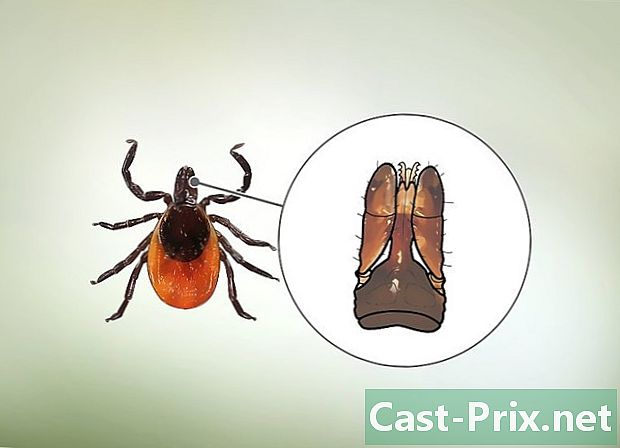गेटवे लॅपटॉपची पुन्हा कॉन्फिगरिंग कशी करावी
लेखक:
Laura McKinney
निर्मितीची तारीख:
2 एप्रिल 2021
अद्यतन तारीख:
1 जुलै 2024

सामग्री
- पायऱ्या
- भाग 1 सिस्टम पुनर्संचयित करून पहा
- समस्या आल्या
- भाग 2 आपल्या नोटबुकला फॅक्टरी सेटिंग्जमध्ये पुन्हा कॉन्फिगर करीत आहे
- समस्या आल्या
- भाग 3 पुनर्प्राप्ती किंवा स्थापना डिस्क वापरणे
- समस्या आली
जर आपला गेटवे लॅपटॉप वारंवार क्रॅश झाला किंवा Windows वर प्रारंभ होत नसेल तर तो पुन्हा कॉन्फिगर करण्याबद्दल विचार करण्याची वेळ आली आहे. प्रथम चरण म्हणून, सिस्टम रीस्टोरची अंमलबजावणी केली पाहिजे, म्हणजे बगशिवाय कार्य करणारी मागील कॉन्फिगरेशन मागे ठेवली पाहिजे. अशा ऑपरेशनचा फायदा असा आहे की, जर सर्व काही चांगले झाले तर आपण कोणताही डेटा गमावणार नाही. हे पुनर्संचयित करणे अयशस्वी झाल्यास, नंतर आपल्या गेटवे लॅपटॉपला फॅक्टरी आउटपुट सेटिंग्जमध्ये पुन्हा कॉन्फिगर करण्यासाठी पुनर्प्राप्ती व्यवस्थापक किंवा विंडोज स्थापना डिस्क वापरली जावी.
पायऱ्या
भाग 1 सिस्टम पुनर्संचयित करून पहा
-
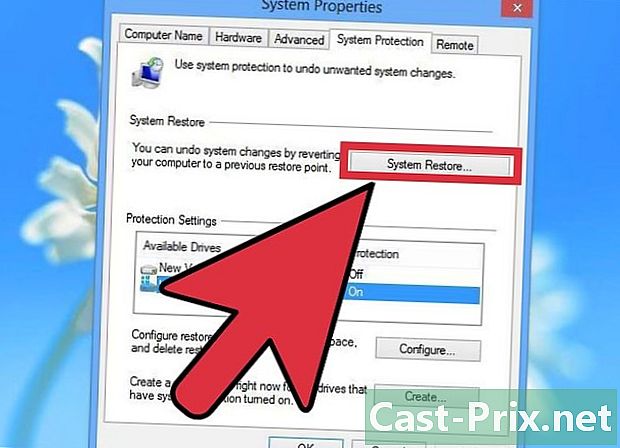
सिस्टम रीस्टोरचे स्वारस्य समजून घ्या. जीर्णोद्धारच्या शेवटी, आपण त्याच संगणकासह, दोन किंवा सहा महिन्यांपूर्वी, त्याच सिस्टम सेटिंग्जसह, समान प्रोग्रामसह आणि त्याच तारखेस त्याच ड्रायव्हर्ससह संगणकासह समाप्त केले. आम्ही असे गृहीत धरा की या प्रणालीने तेव्हा उत्तम काम केले. जीर्णोद्धार कोणत्याही वैयक्तिक डेटाला, कोणत्याही फाईलला स्पर्श करत नाही. दुसरीकडे, आपणास धोका आहे, उदाहरणार्थ, आपल्याकडे अलीकडे असलेल्या आवृत्तीपेक्षा थोडी जुनी सॉफ्टवेअर आवृत्ती आहे.- आम्ही ही पहिली प्रक्रिया ऑफर केल्यास, हे आपले सर्व कार्य, अगदी एक तासापूर्वी आणि आपला सर्व डेटा जपून ठेवते.
-
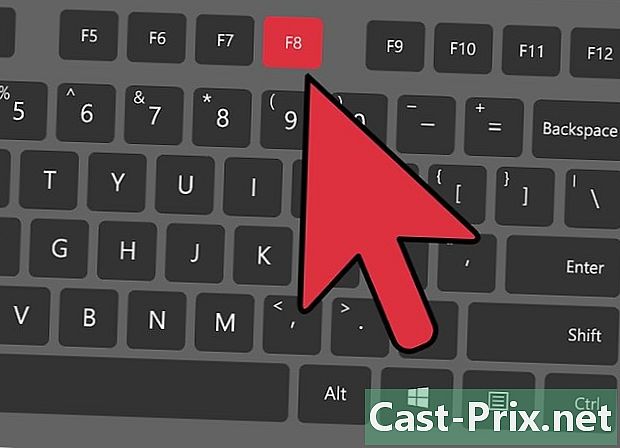
F8 की दाबून आपला फोन रीस्टार्ट करा. रीस्टार्ट वेळी दाबून ठेवा. प्रदर्शन प्रगत बूट पर्याय त्यानंतर दिसते. -
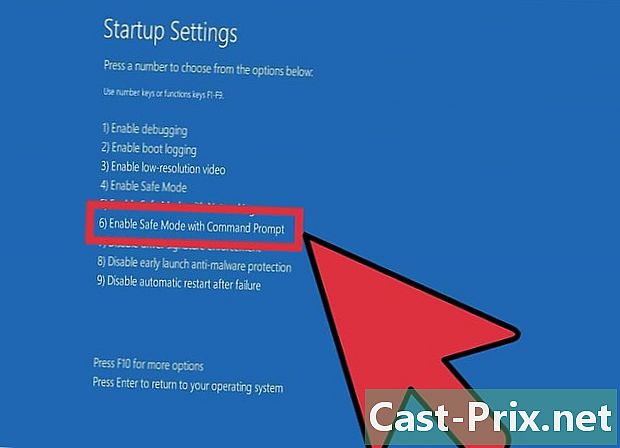
निवडा कमांड प्रॉम्प्टसह सेफ मोड. विशिष्ट फायली लोड केल्या जातात, कमांड प्रॉम्प्ट आढळतो. हे तिचे आभार आहे की आपण सिस्टम पुनर्संचयित उपयुक्तता उघडेल. -
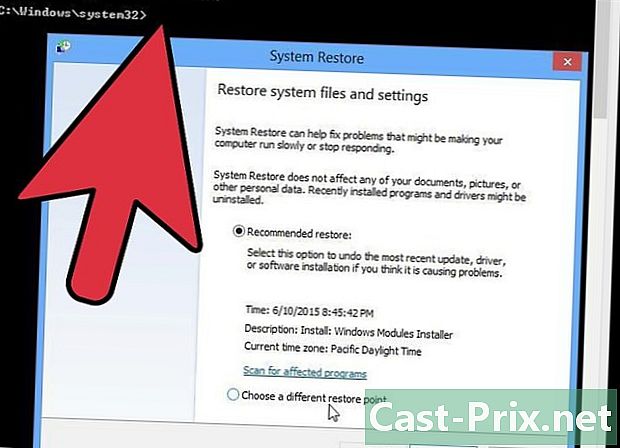
सिस्टम पुनर्संचयित उपयुक्तता उघडा. XP मध्ये ओपनिंग कमांड थोडी वेगळी आहे.- विंडोज 7, 8 आणि व्हिस्टा वर टाइप करा rstui.exe, नंतर की सह पुष्टी करा नोंद.
- विंडोज एक्सपीमध्ये टाइप करा % Systemroot% system32 rstrui.exe पुनर्संचयित, नंतर की सह पुष्टी करा नोंद .
-
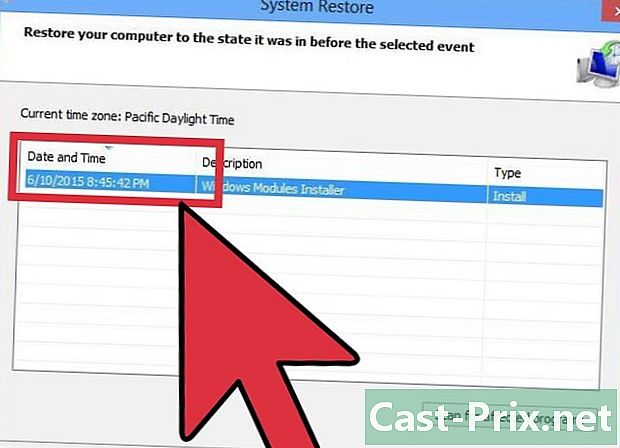
आपला पुनर्संचयित बिंदू निवडा. आपल्या संगणकाच्या वयावर अवलंबून, आपल्याला दिवस आणि वेळेचे संकेत तसेच या बिंदूच्या अस्तित्वाचे स्पष्टीकरण असलेले पुनर्संचयित बिंदूंची सूची दिसेल. आपल्या पहिल्या समस्या दिसण्यापूर्वी पुनर्संचयित बिंदू निवडा. त्यानंतर पुढील> क्लिक करा.- आपल्याकडे योग्य रीस्टोर पॉईंट नसावा. या प्रकरणात, घडयाळाचा अधिक पुनर्संचयित बिंदू ठेवा नंतर साठी.
-
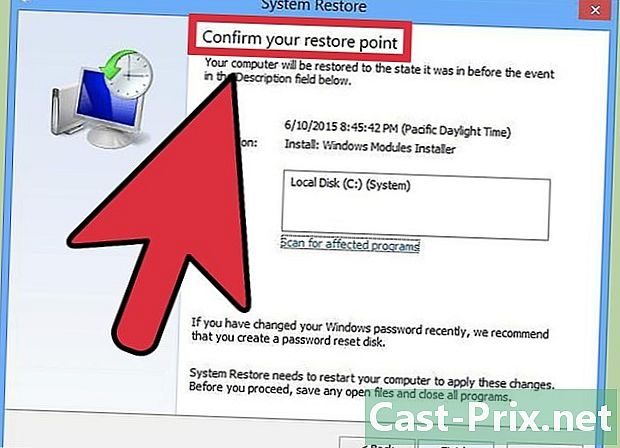
जीर्णोद्धाराच्या समाप्तीसाठी शांतपणे थांबा. आपल्या सिस्टमच्या आकारानुसार, जीर्णोद्धाराचा कालावधी बदलतो, तरीही काही मिनिटे मोजा. प्रक्रियेच्या शेवटी, एक सामान्यपणे आपल्याला सूचित करते की सर्व काही चांगले झाले आहे आणि आपण आपला संगणक पुन्हा सुरू करू शकता.- आपणास निश्चितपणे अद्यतनित करण्याची आवश्यकता असेल, जर असे असेल तर आपले सॉफ्टवेअर किंवा युटिलिटीज ज्यात कदाचित काही जुने असेल. तथापि, आम्ही आपले लक्ष त्याकडे लक्ष वेधून घेतो की कदाचित आपल्या मोबाईलच्या क्रॅशचा उद्भव होणारा हा प्रोग्राम (किंवा अद्यतनांपैकी एक) आहे.
समस्या आल्या
-
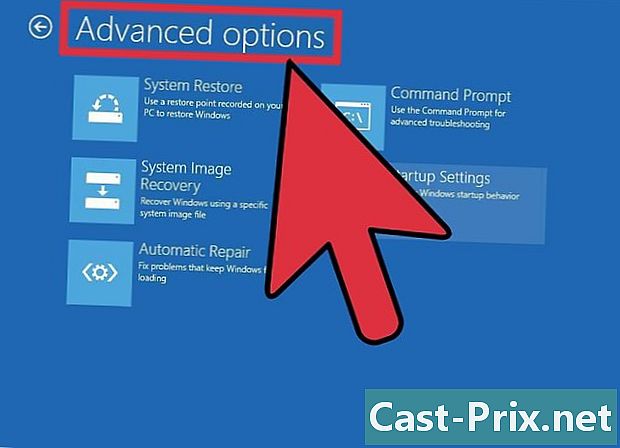
मी स्क्रीनवर प्रवेश करू शकत नाही प्रगत बूट पर्याय. विंडोज 8 मध्ये ही एक सामान्य गोष्ट आहे कारण सिस्टम खूप वेगवान सुरू होते.- जवळजवळ 1 सेमी (टच स्क्रीन) वर उजव्या काठावरुन आपल्या बोटाला सरकवून किंवा स्क्रीनच्या उजव्या कोपर्यात कर्सर ठेवून विंडोज चार्म्स बार उघडा.
- यावर क्लिक करा सेटिंग्जक्लिक करा किंवा टॅप करा चालू / बंद.
- कॅपिटलायझेशन की दाबून ठेवा आणि बनवा रीस्टार्ट. आपला संगणक प्रगत स्टार्टअप पर्यायांवर पुन्हा सुरू होईल.
-
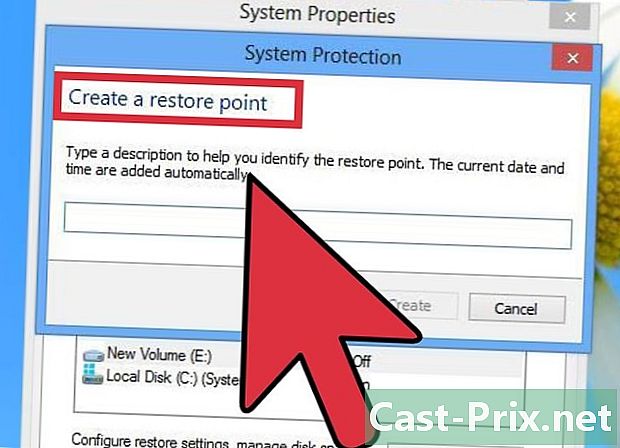
माझ्याकडे पुनर्संचयित बिंदू नाही जो समस्येचे निराकरण करू शकेल. दुर्दैवाने, आपल्याकडे पुरेसा जुना रीस्टोर पॉईंट किंवा काहीही नसल्यास, आपल्याला फॅक्टरी सेटिंग्जमध्ये पुनर्रचना करणे आवश्यक आहे. हे सर्व पुढील भागाबद्दल आहे.
भाग 2 आपल्या नोटबुकला फॅक्टरी सेटिंग्जमध्ये पुन्हा कॉन्फिगर करीत आहे
-
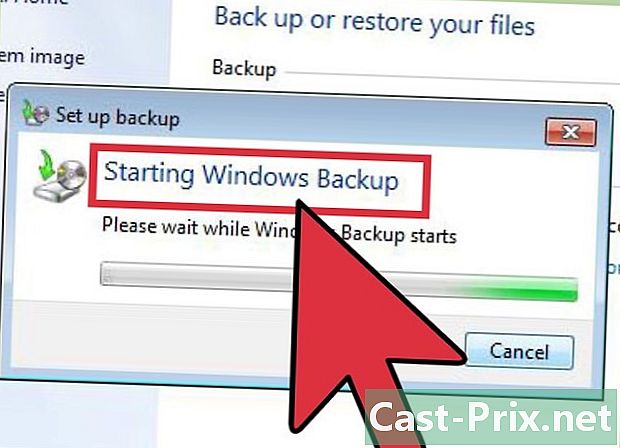
आपल्याला आवश्यक असलेल्या कोणत्याही डेटाचा बॅक अप घ्या. फॅक्टरी आउटपुट सेटिंग्जमधील कॉन्फिगरेशन हार्ड ड्राइव्हवरील सर्वकाही मिटवते, म्हणून बॅकअप आवश्यक आहे. डेटा बॅकअप बद्दल अधिक जाणून घेण्यासाठी येथे क्लिक करा.- जर आपण विंडोजमधून बूट करू शकत नसाल तर आपण फायलींमध्ये प्रवेश करण्यासाठी लिनक्स लाइव्ह सीडी वापरू शकता. त्यानंतर आपण त्यांना बाह्य माध्यमात कॉपी करू शकता. लाइव्ह सीडी तयार करण्यासाठी आणि वापरण्यासाठी येथे क्लिक करा.
-
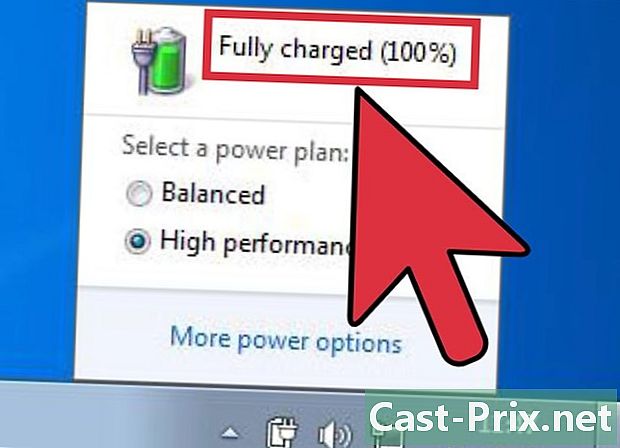
आपले नोटबुक मुख्य मध्ये प्लग करा. खरंच, फॅक्टरी सेटिंग्जमधील कॉन्फिगरेशनला वेळ लागतो. या प्रक्रियेदरम्यान कोणतीही उर्जा अपयशी झाल्यास गंभीर समस्या उद्भवू शकतात. कॉन्फिगरेशन सेक्टरवर केले जाणे आवश्यक आहे. -

आपला संगणक रीस्टार्ट करा. गेटवे किंवा एसर लोगो येताच कीज दाबून ठेवा Alt आणि F10. आदेश विचारात घेण्यासाठी ते अनेक वेळा दाबले जाणे आवश्यक आहे. आपण पुनर्प्राप्ती व्यवस्थापक लाँच कराल.- मेनू तेव्हा विंडोज प्रारंभ करीत आहे दिसते, की दाबा नोंद.
-
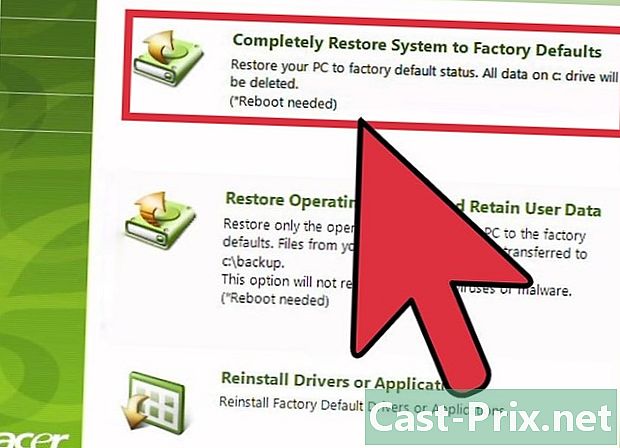
निवडा फॅक्टरी सेटिंग्ज पुनर्संचयित करा. आपल्या आवडीची पुष्टी करण्यासाठी आपल्याला बर्याच वेळा विचारले जाईल. प्रक्रिया आपल्या हार्ड ड्राइव्हवरील सर्व काही साफ करते, त्यानंतर विंडोज आणि सर्व सिस्टम आणि आपल्या सिस्टमवर प्रीस्टॉल केलेले सर्व ड्राइव्हर्स आणि ड्राइव्हर्स पुन्हा स्थापित करते. जीर्णोद्धाराचा एक चांगला तास मोजा.- लेबल केलेला दुसरा रीस्टोर पर्याय आहे सानुकूल पुनर्संचयित कोण तुमच्या फाईल्स ठेवण्याचा प्रयत्न करेल. ही फार चांगली निवड नाही, कारण त्यापैकी एक अशा फाईल असू शकते ज्यामुळे क्रॅश झाला.
-
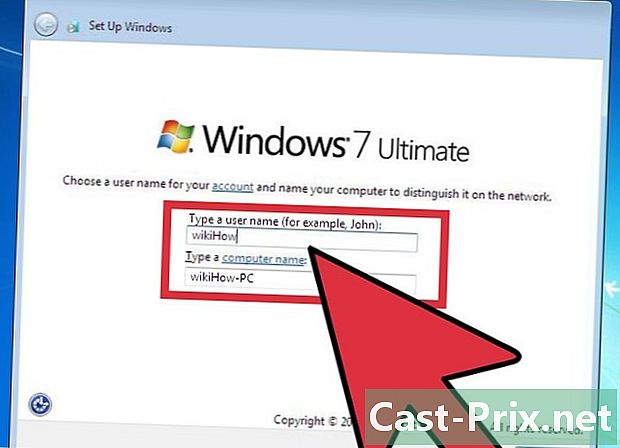
आपले वैयक्तिक खाते तयार करा. जीर्णोद्धारानंतर, आपण आता संगणकावर आहात जे खरेदीच्या वेळी समान कॉन्फिगरेशनमध्ये आहेत. आपण आपले खाते तयार करण्यात सक्षम व्हाल (आणि इतर), आणि नंतर आपल्या हातात आपला संगणक कॉन्फिगर करा.
समस्या आल्या
-
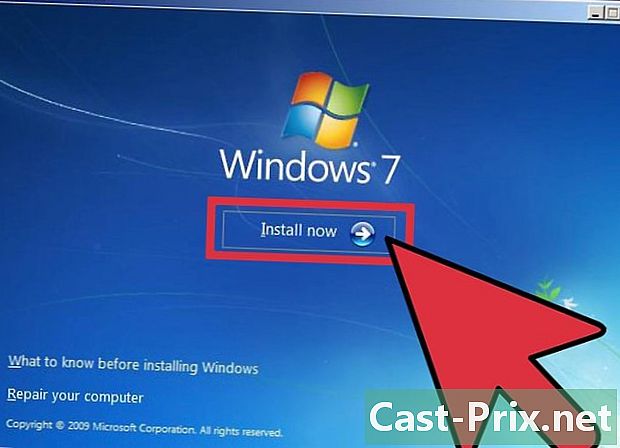
मी माझ्या पुनर्प्राप्ती व्यवस्थापकात प्रवेश करू शकत नाही. जर हार्ड डिस्कचे रूपण किंवा पुनर्स्थित केले असेल, तर तुम्ही विभाजन पुनर्संचयित करण्यास सक्षम नाही. विंडोज रिकव्हरी किंवा इंस्टॉलेशन डिस्क हार्ड ड्राइव्ह मिटवेल आणि विंडोज पुन्हा स्थापित करेल. अशा डिस्क वापरण्याविषयी पुढील विभाग वाचा. -
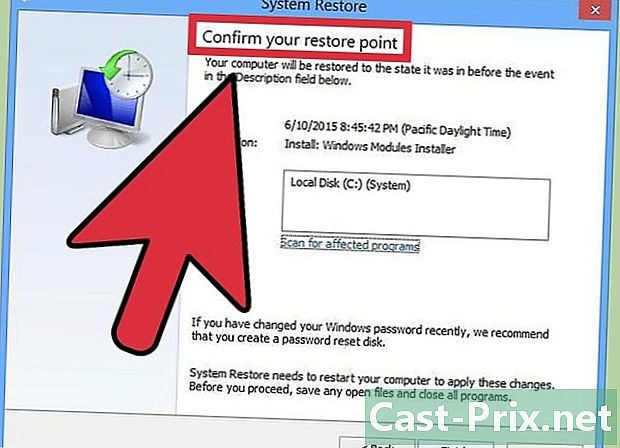
जीर्णोद्धाराचा कोणताही परिणाम झाला नाही. आपण सर्वकाही योग्यरित्या साफ केले आहे आणि नंतर फॅक्टरी सेटिंग्जमध्ये विंडोज योग्यरित्या पुन्हा स्थापित केला आहे, परंतु आपल्या समस्या गेल्या नाहीत. अत्यंत उच्च संभाव्यतेत, आपल्या संगणकावर हार्डवेअर समस्या येत आहे.- नवीन हार्ड डिस्क किंवा अधिक रॅम स्थापित केल्याने समस्या सुटू शकेल. जर यापैकी काहीही कार्य करत नसेल तर गेटवे येथे संबंधित विभागाशी संपर्क साधा.
भाग 3 पुनर्प्राप्ती किंवा स्थापना डिस्क वापरणे
-
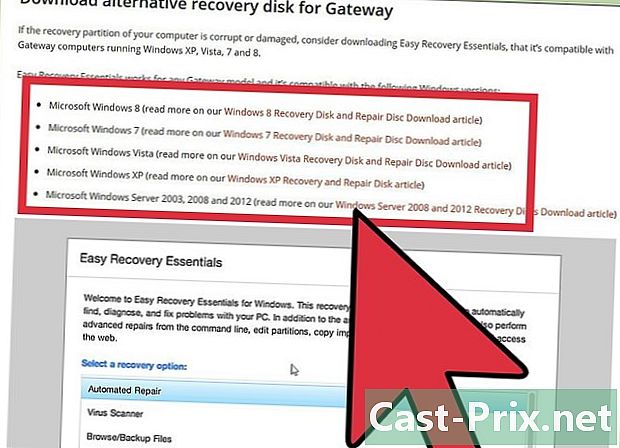
आपली जीर्णोद्धार डिस्क शोधा. लॅपटॉपवर काम करण्यासाठी बरीच ड्रायव्हर्सची आवश्यकता असते. पुनर्प्राप्ती डिस्कसह, आपण त्यांना पुन्हा स्थापित करण्यात सक्षम व्हाल. पुनर्प्राप्ती व्यवस्थापक अनुपलब्ध असल्यास, पुनर्प्राप्ती विभाजन संपले असल्यास, पुनर्प्राप्ती डिस्क वापरा. गेटवे उत्पादकाकडून थेट नवीन पुनर्प्राप्ती डिस्कची मागणी केली जाऊ शकते. -
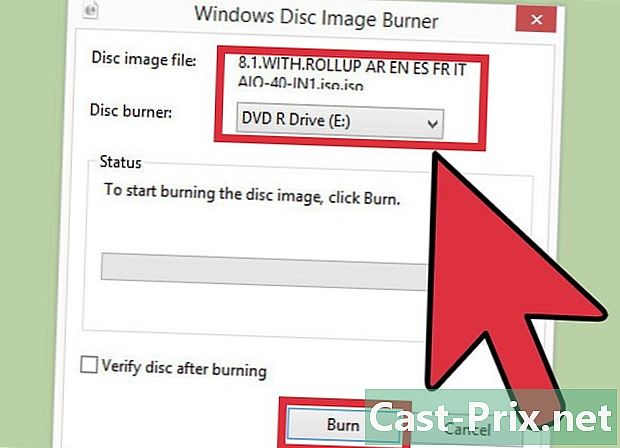
विंडोजसाठी स्थापना डिस्क पुनर्प्राप्त किंवा तयार करा. आपल्याकडे रिकव्हरी डिस्क नसल्यास हे करणे आवश्यक आहे. इन्स्टॉलेशन डिस्क आपल्याला एक नवीन प्रणाली स्वच्छ आणि पुन्हा स्थापित करण्याची परवानगी देते. घ्यावयाची फक्त एक खबरदारी आहेः जी सिस्टम पुन्हा स्थापित केली जाईल ती स्थापित केलेल्या सिस्टम प्रमाणेच असणे आवश्यक आहे.- विंडोज 7 मध्ये, वैध उत्पादन की सह, आपण येथे एक डिस्क तयार करण्यास सक्षम असाल. आपल्याला कमीतकमी 4 जीबी क्षमतेसह रिक्त डीव्हीडी (किंवा यूएसबी स्टिक) आवश्यक आहे.
- विंडोज 8 मध्ये, वैध उत्पादन की सह, आपण येथे एक डिस्क तयार करण्यास सक्षम असाल. आपल्याला कमीतकमी 4 जीबी क्षमतेसह रिक्त डीव्हीडी (किंवा यूएसबी स्टिक) आवश्यक आहे.
-
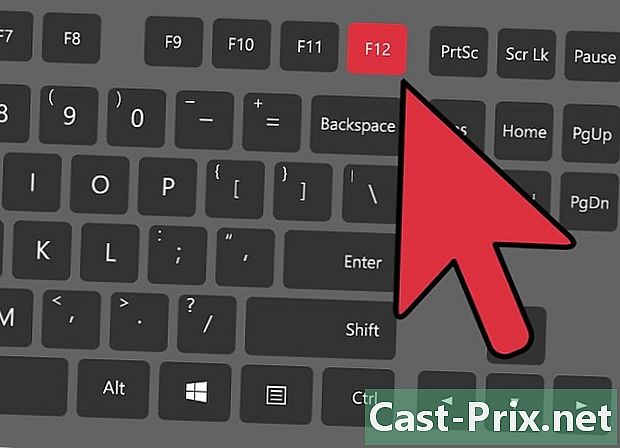
आपला संगणक रीस्टार्ट करा. की पुन्हा पुन्हा दाबा F12. गेटवे लॅपटॉपसह, तो बूट मेनू दिसतो. गेटवे किंवा एसर लोगो दिसताच की दाबा. -
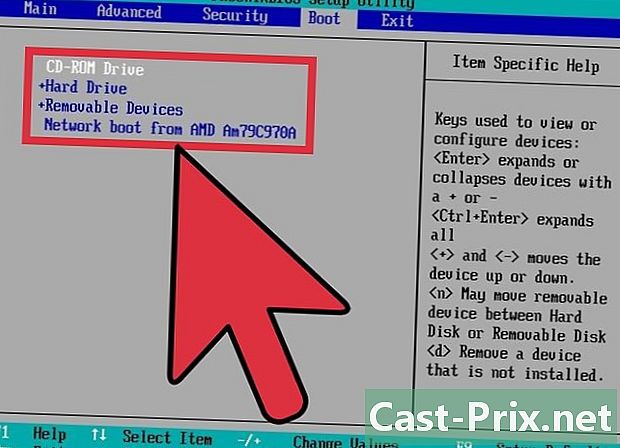
प्रारंभ क्रम बदला. पुनर्प्राप्ती डिस्कवर बूट करण्यासाठी किंवा एका डिस्कवरून विंडोज स्थापित करण्यासाठी, हार्ड डिस्कवरून तसे करण्यापूर्वी आपला संगणक डिस्क ड्राइव्हवर बूट करण्यासाठी सेट करणे आवश्यक आहे. प्रारंभ लॉर्ड बूट मेन्यूमधून बदलला जाऊ शकतो.- आपण यूएसबी फ्लॅश ड्राइव्हला बूट केल्यास, ही की निवडा. यावेळी संगणकाशी कनेक्ट केलेले असणे आवश्यक आहे.
-
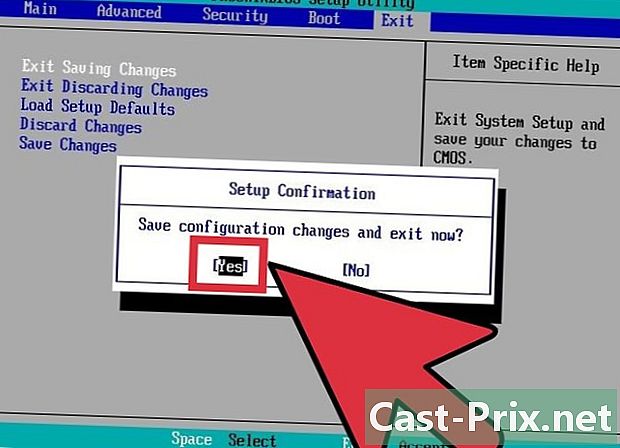
आपल्या सेटिंग्ज जतन करा. मग संगणक पुन्हा सुरू करा. संगणकात (किंवा चालू) विंडोज स्थापना डिस्क (किंवा यूएसबी की) असणे आवश्यक आहे. -
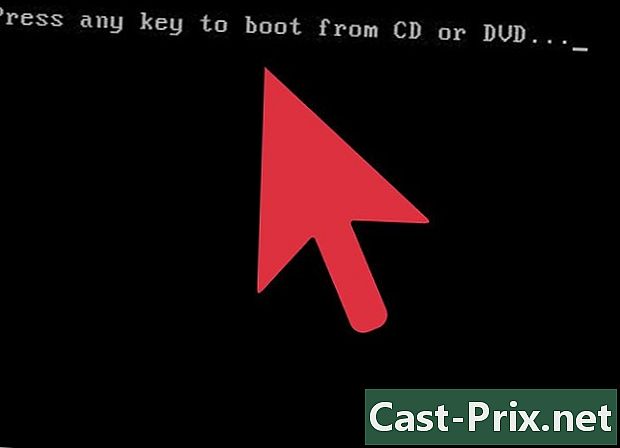
विचारल्यावर कळ दाबा. तेथे दोन गोष्टी, चंद्र: किंवा पुनर्संचयित व्यवस्थापक (पुनर्प्राप्ती डिस्क) लाँच केली गेली आहे किंवा ती विंडोज (सिस्टम इंस्टॉलेशन डिस्क) कॉन्फिगर करण्याची प्रक्रिया आहे.- आपण पुनर्प्राप्ती व्यवस्थापकाद्वारे जात असल्यास, नोटबुक पुनर्संचयित करण्यापूर्वी मागील विभाग वाचा.
- आपण Windows स्थापना डिस्क वापरत असल्यास, वाचा.
-
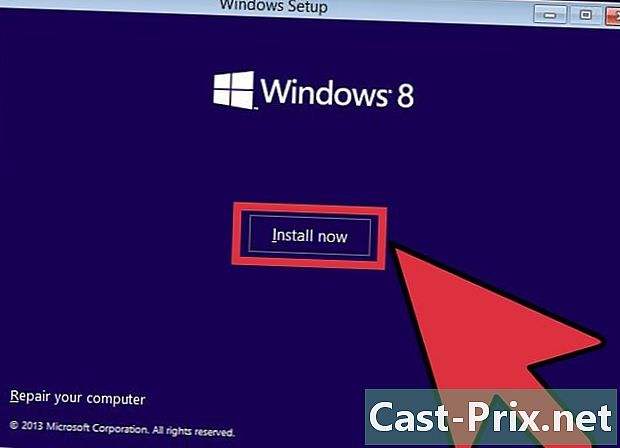
आपली भाषा प्राधान्ये कॉन्फिगर करा. या दरम्यान आपली निवड करा विंडोज स्थापित करा आणि आता स्थापित करा. स्थापनेदरम्यान, सर्व डेटा मिटविला जातो, हार्ड डिस्क आरंभ केली जाते. -
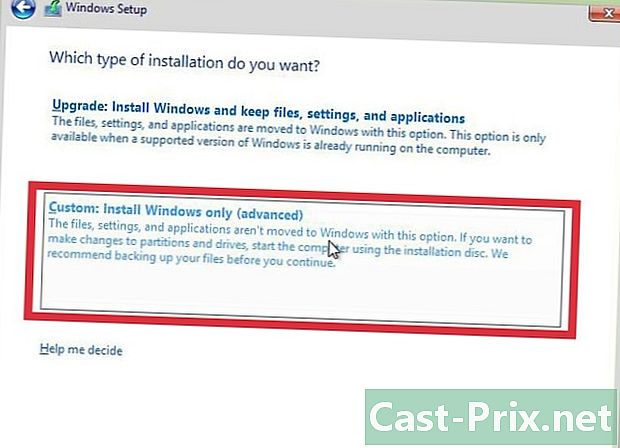
निवडा सानुकूल स्थापना (प्रगत). आपणास खात्री आहे की सर्व काही मिटवले जाईल. -
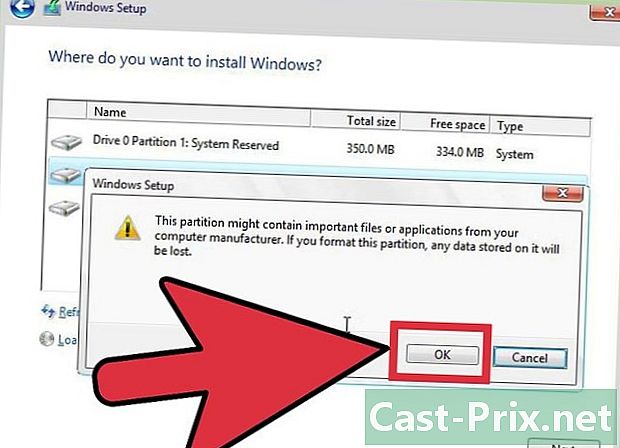
सर्व विभाजने पुसून टाका. विंडोज इंस्टॉल केलेले विभाजन निवडण्यास सांगितले जाईल. सर्व विभाजने दर्शविली जातील. प्रत्येक विभाजन निवडा, आणि नंतर क्लिक करा नाहिसा करणे. प्रश्नातील विभाजनाचा सर्व डेटा मिटविला जाईल. फक्त एक ठेवा! -
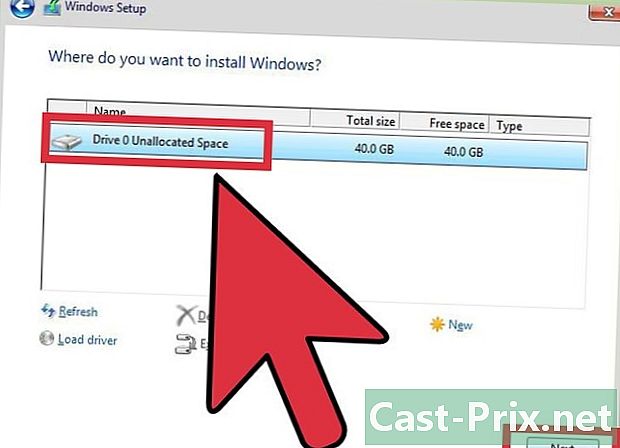
उर्वरित विभाजन निवडा. ती तिच्यावर स्थापित केली जाईल. इंस्टॉलर प्रथम ते योग्यरित्या स्वरूपित करेल आणि नंतर हळूहळू विंडोज फायली स्थापित करेल. -
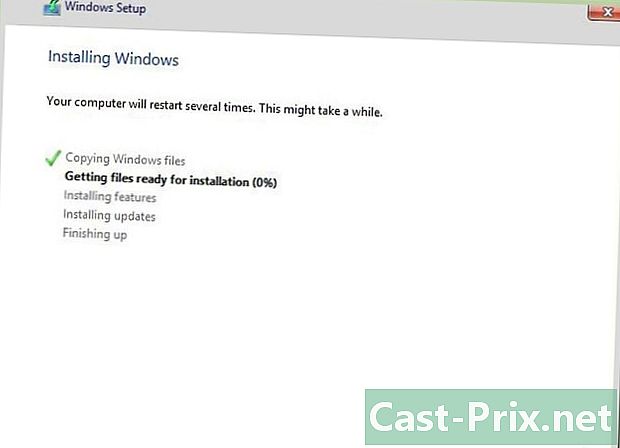
स्थापनेच्या समाप्तीसाठी शांतपणे थांबा. विंडोज इन्स्टॉलेशनमध्ये सुमारे अर्धा तास लागतो. प्रगती मेनू आपल्याला स्थापनेची प्रगती रिअल टाइममध्ये सांगते. -
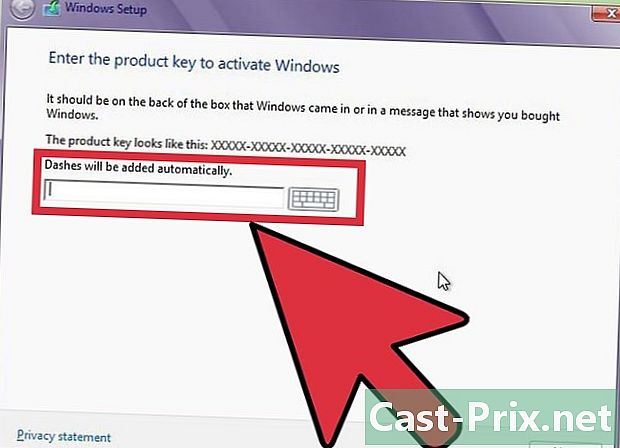
स्थापना अंतिम करा. आपली उत्पादन की भरा. एकदा स्थापना पूर्ण झाल्यावर, त्यास विनंती केली जाईल. 25 की वर्ण असलेली ही की आपल्या लॅपटॉपच्या मागील भागाशी किंवा संगणकाच्या दस्तऐवजीकरणात स्टिकरवर आहे. आपणास काहीही न सापडल्यास गेटवे सेवेशी संपर्क साधा. -
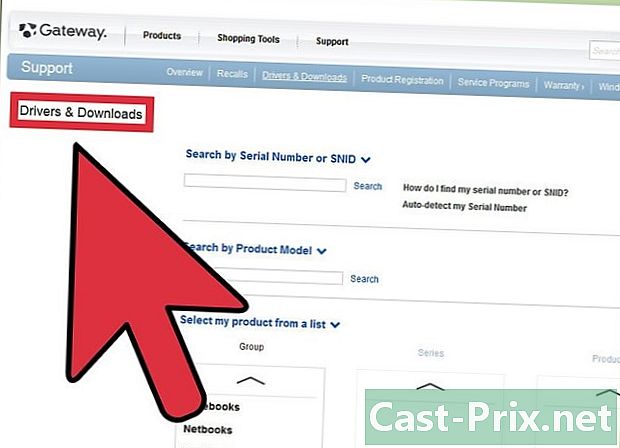
सर्व आवश्यक ड्रायव्हर्स डाउनलोड करा. लॅपटॉप बर्याच उपकरणांनी सुसज्ज असू शकतात आणि म्हणूनच त्यांना कार्य करण्यासाठी आपल्याकडे ड्रायव्हर्स (मॉडेम, लॅन ...) असणे आवश्यक आहे. वेबसाइटवर जा support.gateway.com, विभागातील कॅनेडियन फ्रेंच आवृत्ती निवडा ड्रायव्हर्स आणि डाउनलोड. आपल्या संगणकाचे मॉडेल सूचीमधून निवडा आणि आपल्याला उपलब्ध ड्रायव्हर्स दिसतील.
समस्या आली
-
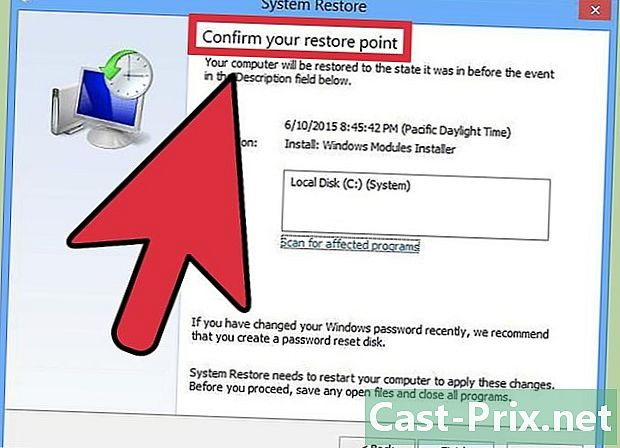
जीर्णोद्धाराचा कोणताही परिणाम झाला नाही. आपण सर्वकाही योग्यरित्या साफ केले आहे आणि नंतर फॅक्टरी आउटपुट सेटिंग्जमध्ये विंडोज योग्यरित्या पुन्हा स्थापित केला आहे, परंतु आपल्या समस्या गेल्या नाहीत. अत्यंत उच्च संभाव्यतेत, आपल्या संगणकावर हार्डवेअर समस्या येत आहे.- नवीन हार्ड डिस्क किंवा अधिक रॅम स्थापित केल्याने समस्या सुटू शकेल. जर यापैकी काहीही कार्य करत नसेल तर गेटवे येथे संबंधित विभागाशी संपर्क साधा.